1、新建一张画布。

2、使用横排文字工具,在画布上输入两个大字。

3、再使用横排文字工具,在画布上输入几行小字并调整好位置。

4、在小字图层上右击,点击删格化文字。
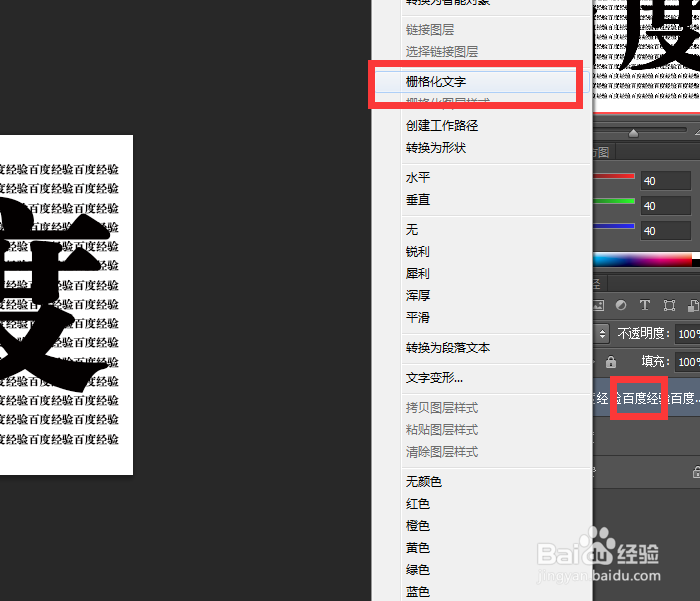
5、按住Ctrl键,点击大字图层的T标志,建立选区。

6、选中小字图层,点击选择,反向。
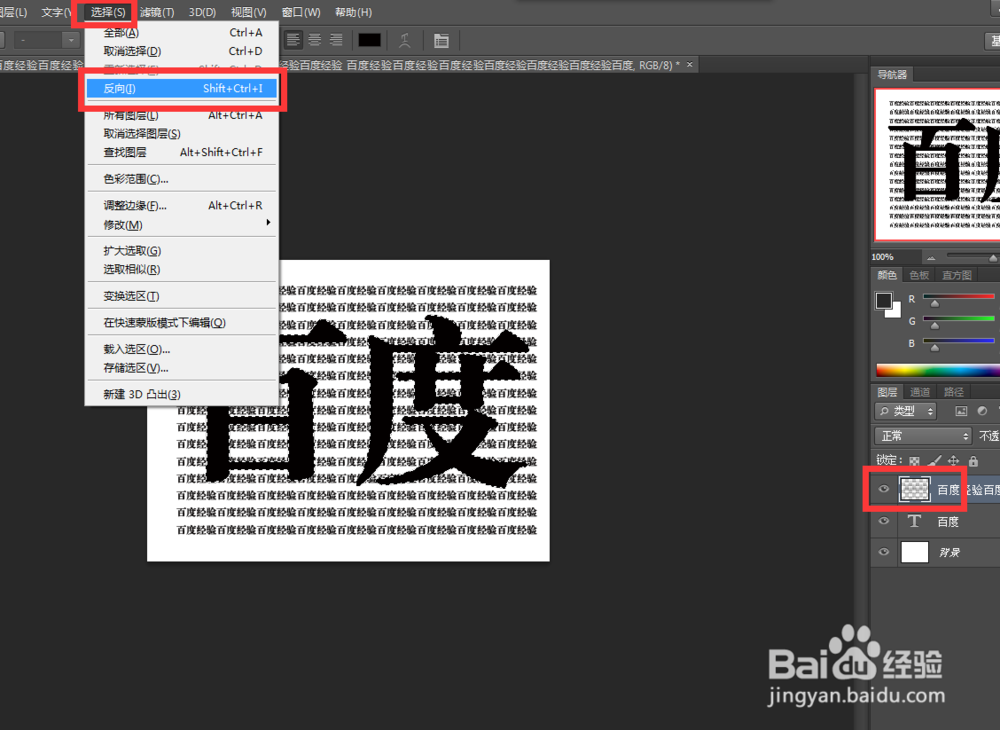
7、按Delete键删除内容,点击选择,取消选择,隐藏大字图层。

8、小字填充大字效果制作完成。

时间:2024-10-13 14:26:16
1、新建一张画布。

2、使用横排文字工具,在画布上输入两个大字。

3、再使用横排文字工具,在画布上输入几行小字并调整好位置。

4、在小字图层上右击,点击删格化文字。
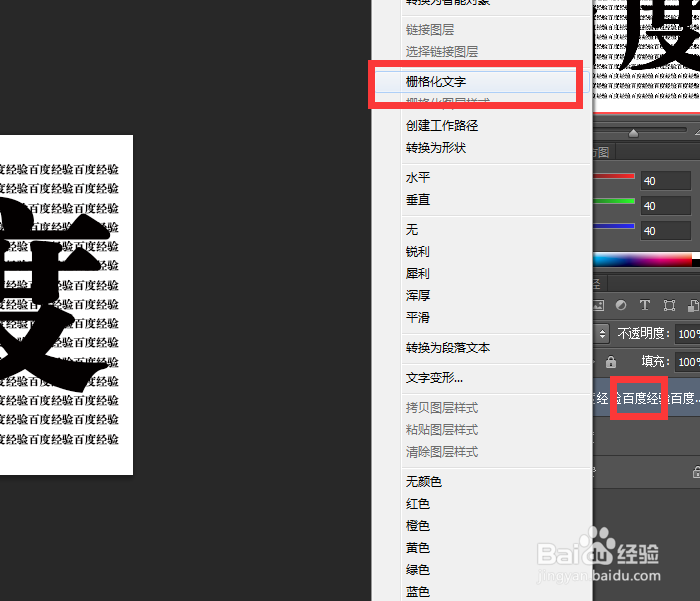
5、按住Ctrl键,点击大字图层的T标志,建立选区。

6、选中小字图层,点击选择,反向。
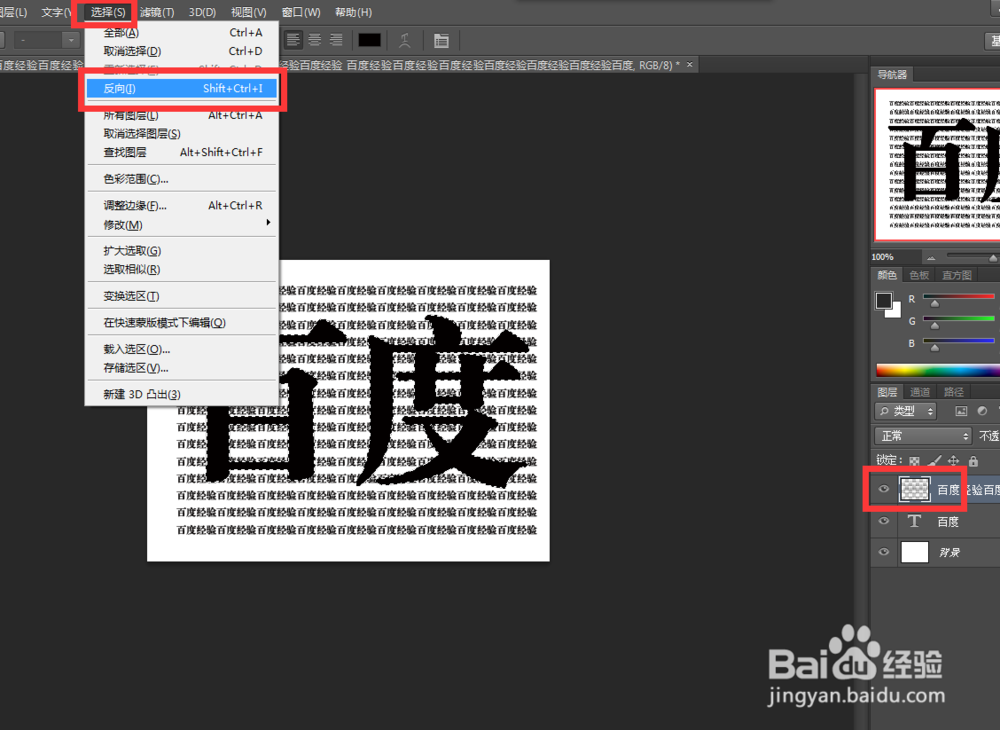
7、按Delete键删除内容,点击选择,取消选择,隐藏大字图层。

8、小字填充大字效果制作完成。

